
Cara membuat gambar cadangan sistem operasi Windows 7, 8, 8.1, 10 menggunakan program Standardper Backupper AOMEI gratis
Banyak pemula mungkin bertanya, "Mengapa kita membutuhkan program cadangan data sama sekali?" Jawab: "Agar tidak menginstal ulang sistem operasi 100 kali jika perlu"
Misalnya, Anda menginstal sistem operasi dan menginstal semua driver yang diperlukan untuk pengoperasian semua perangkat: kartu video, kartu suara, TV tuner, printer, pemindai, dan sebagainya. Kemudian mereka menginstal semua yang Anda butuhkan untuk bekerja - program, browser, antivirus, game pada akhirnya. Setelah ini, Windows masih memiliki beberapa hari untuk mengunduh pembaruan. Singkatnya, OS Anda akan datang hanya satu atau dua hari setelah instalasi. Dalam seminggu, Anda akan mengingat dan menetapkan apa yang Anda lupa dan tidak segera instal..
Setelah semua siksaan, sistem operasi baru Anda memuat dengan cepat dan bekerja sangat menyenangkan Anda, dan saya pikir solusi yang paling masuk akal adalah mencadangkan semua hasil kerja Anda ke dalam gambar cadangan menggunakan program Standardper Backupper AOMEI gratis atau Acronis True Image Home berbayar dan jika sistem operasi Anda setelah sebulan menolak untuk melakukan boot jika terjadi kesalahan serius atau tindakan merusak dari program jahat, maka Anda cukup menyebarkannya dari gambar yang dibuat sebelumnya dalam 5 menit dan Anda tidak akan pernah harus memulai ulang semuanya memuat ulang.
- Catatan: Dan banyak pengguna yang putus asa memulai petualangan yang lebih serius, misalnya, instal ulang Windows 8 pada Windows 7 pada laptop baru dengan UEFI BIOS, dan juga menderita di kemudian hari karena menemukan dan menginstal driver untuknya. Dan seseorang kemudian berubah pikiran dan memutuskan untuk kembali Windows 8, dan dia tidak membuat gambar cadangan dalam program AOMEI Backupper Standard, yang berarti Anda perlu mencari dan mengunduh disk instalasi di Internet persis dengan versi Windows 8 (ada beberapa) yang Anda punya diinstal berbeda "alien" delapan menolak untuk diinstal pada laptop.
Menginstal program AOMEI Backupper Standard dan Russification-nya
Kami pergi ke situs web resmi program AOMEI Backupper Standard dan pilih Aomei Backupper Standard. Lisensi: Freeware. Platform: Windows 8.1, Windows 8, Windows 7, Vista, XP (32/64-bit). Unduh
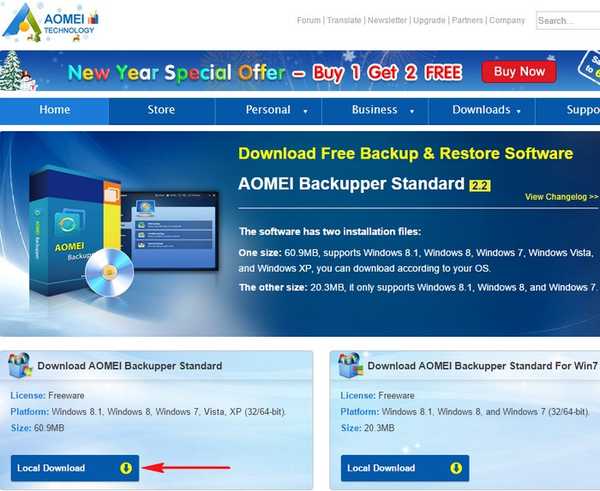
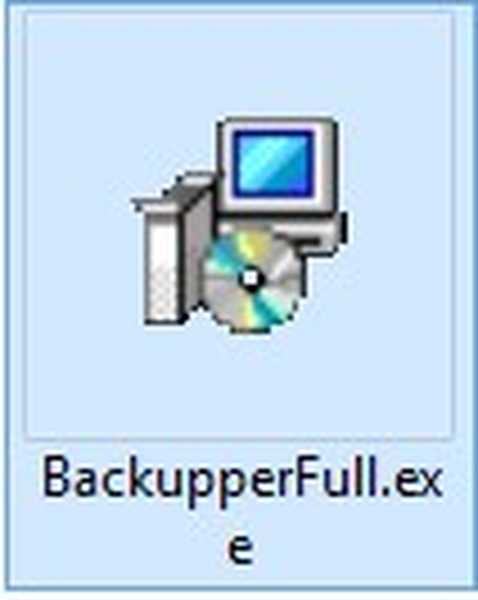
Kami memulai instalasi program. Instalasi standar Backupper AOMEI sangat sederhana dan tanpa jebakan, selalu klik Berikutnya
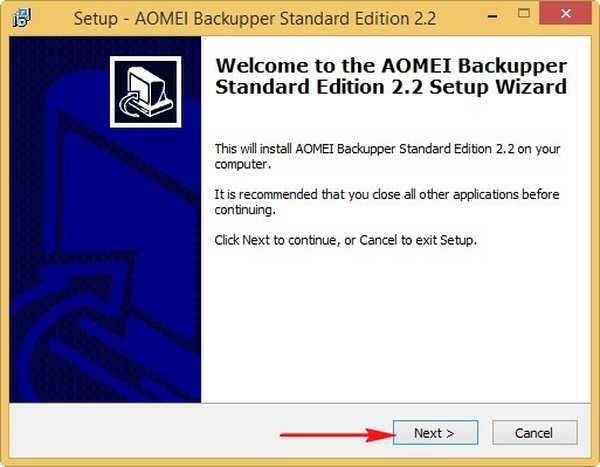
Setelah instalasi, jalankan program
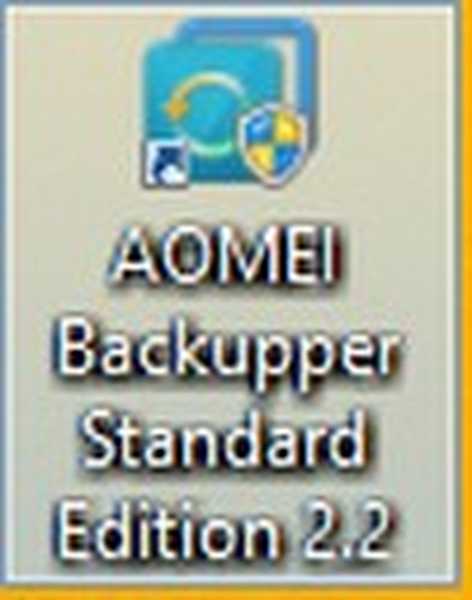
Dan itu berjalan dalam bahasa Inggris

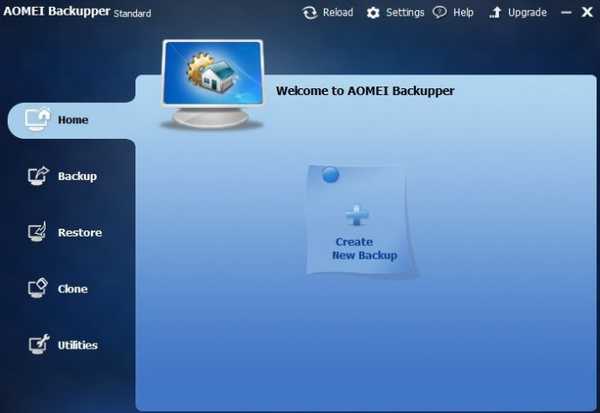
Teman-teman, yang ingin, bekerja di antarmuka bahasa Inggris, dan yang membutuhkan bahasa Rusia, pergi ke cloud kami dan mengunduh celah di arsip, lalu kami mendapatkan celah itu sendiri dari arsip, yang merupakan file teks sederhana en.txt
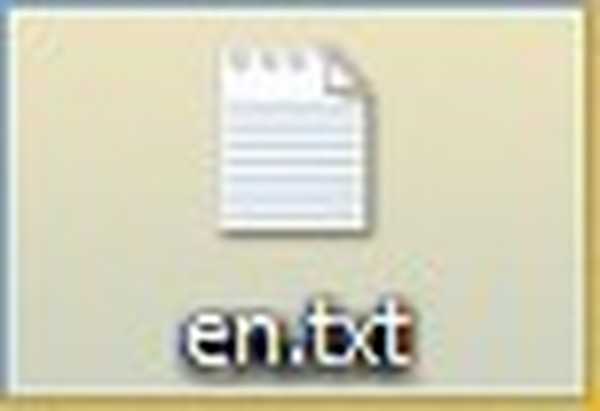
Kita masuk ke folder pribadi program C: \ Program Files (x86) \ AOMEI Backupper Standard Edition 2.2, di sini kita memerlukan folder dengan bahasa, yaitu folder lang, masuk ke dalamnya dan ganti nama file en.txt, misalnya, menjadi en2.txt,
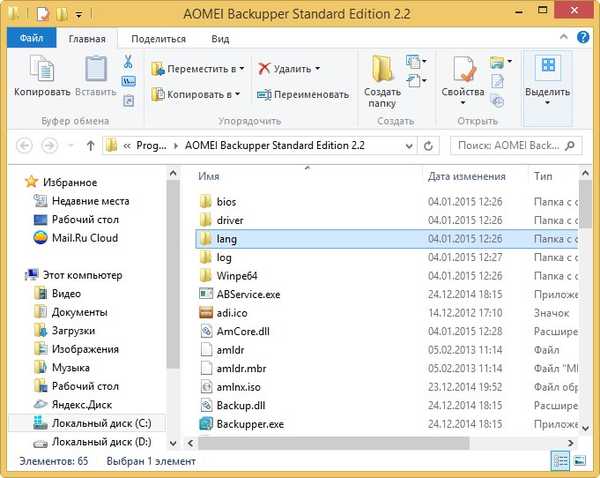
lalu salin celah di sini
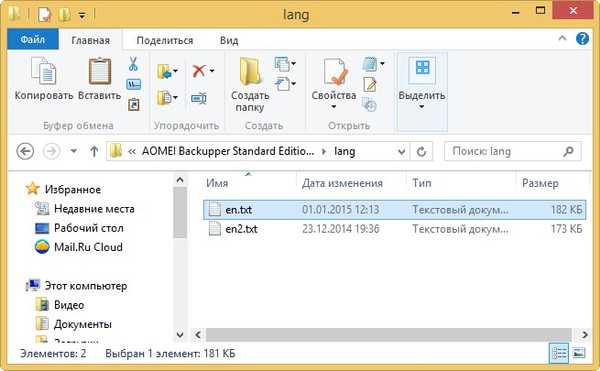
Luncurkan kembali program AOMEI Backupper Standard dan dibuka dalam bahasa Rusia.
Mencadangkan Windows 7, 8, 8.1, 10 dengan Standar Backupper AOMEI gratis
Kami akan mencadangkan sistem operasi Windows 8.1 (Bagian C :). Cadangan akan disimpan pada hard drive USB portabel (Bagian H :).

Jika Anda tidak memiliki hard drive USB portabel, buat partisi lain di hard drive sederhana (misalnya, partisi D :) dan simpan salinan cadangan di dalamnya.

Pilih "Buat salinan baru" atau "Arsip",
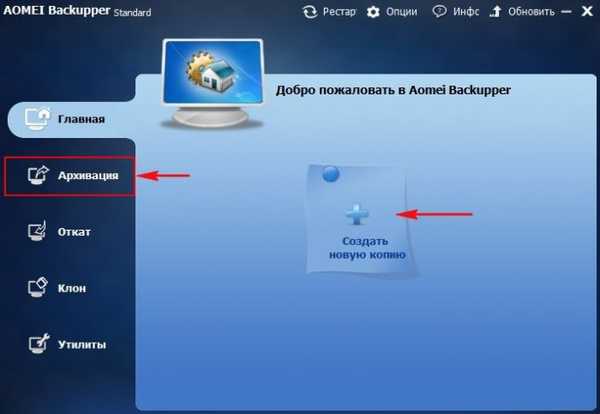
jendela Pengarsipan yang sama akan terbuka. Pilih "Cadangan Sistem"
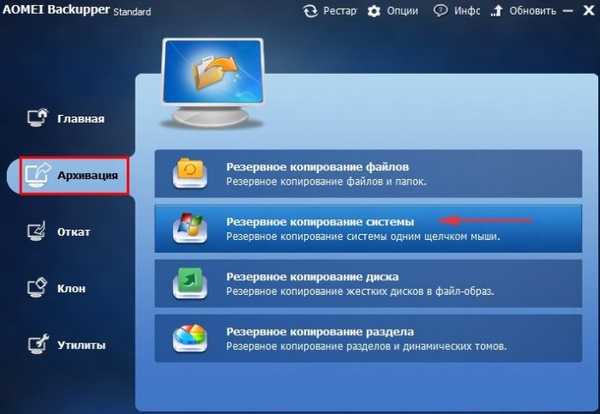
Langkah 1. Program segera menawarkan kepada kita untuk membuat salinan cadangan dari sistem operasi. Tidak peduli berapa banyak partisi yang Anda miliki di hard drive Anda, AOMEI Backupper Standard akan selalu memilih dua partisi untuk membuat gambar cadangan Windows. Yang pertama adalah partisi Sistem Cadangan tersembunyi, yang memiliki kapasitas 100 MB (Windows 7) dan 350 MB (Windows 8). Program ini juga akan memilih drive C: dengan Windows diinstal.
Jika Anda ingin memasukkan beberapa partisi hard disk dalam gambar cadangan, maka Anda harus memilih bukan "Cadangan", tetapi "Cadangan partisi". Jika Anda ingin memasukkan semua partisi hard disk dalam gambar cadangan, maka ini juga dapat dilakukan di artikel kami yang lain..
Langkah 2. Harap dicatat, program ini menawarkan Anda untuk menyimpan gambar cadangan pada drive H: Anda dapat tidak setuju dan mengklik tombol pemilihan partisi.

Penjelajah akan terbuka di mana Anda dapat memilih bagian yang diinginkan untuk menyimpan gambar cadangan dari sistem operasi. Saya akan memilih drive H: dan tekan tombol "Open".
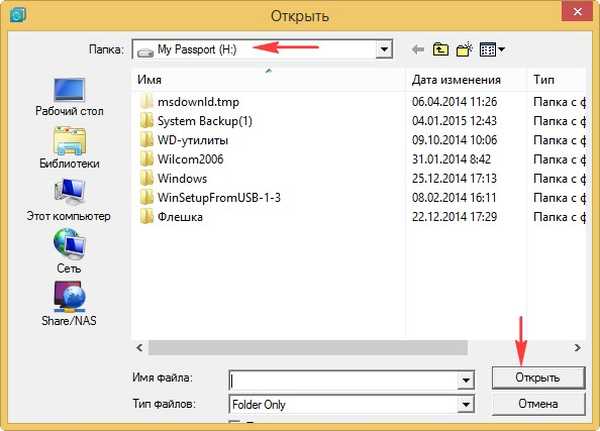
Setelah memilih partisi untuk membuat cadangan Windows, klik tombol "Start"

Proses membuat cadangan sistem operasi dimulai

Cadangkan dibuat, klik Selesai.


Seperti yang kami rencanakan, cadangan terletak di drive H: di folder H: \ System Backup (1)
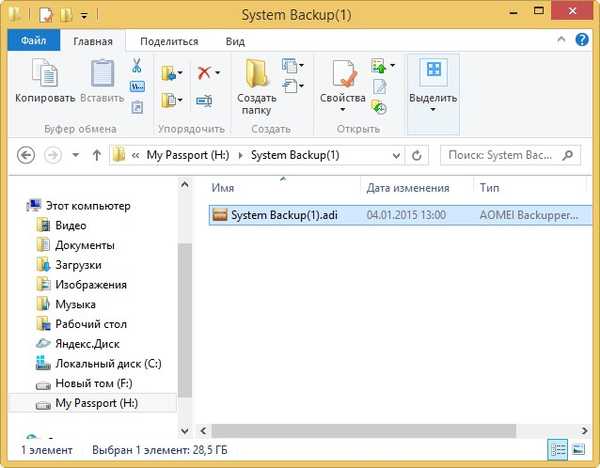
Misalkan beberapa waktu telah berlalu dan sistem operasi Anda menjadi tidak stabil dan Anda memutuskan untuk tidak menginstalnya lagi, tetapi untuk mengembalikannya dari salinan cadangan yang dibuat sebelumnya (Anda dapat memulihkan Windows walaupun tidak dimuat, baca artikel di bawah ini).
Luncurkan program Standar Pencadangan AOMEI dan buka tab Rollback,di bagian kanan jendela, pilih cadangan yang diinginkan (jika Anda membuat beberapa di antaranya) dan pilih dengan mouse kiri, lalu klik OK.
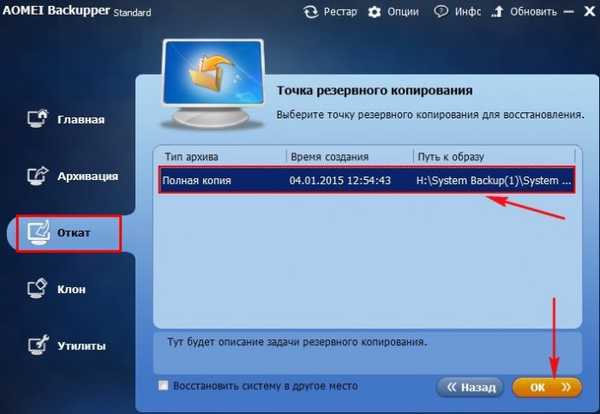
Ya

Lihat apakah semua pengaturan kami sudah benar dan klik Luncurkan..
Semua data Anda pada drive C: akan diganti oleh data dari cadangan.
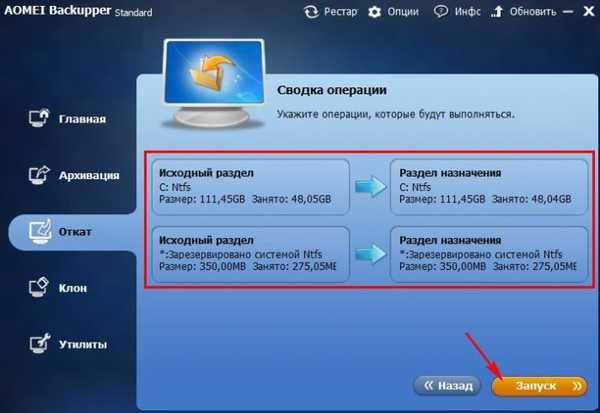
Kami setuju untuk menyalakan kembali komputer. Ya.
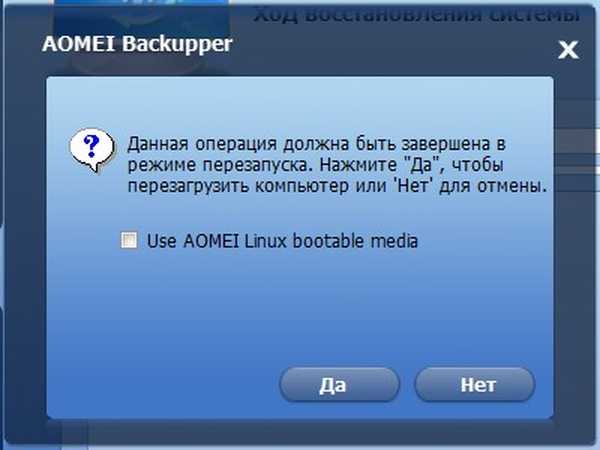
Pada titik ini, komputer dinyalakan kembali

Proses pemulihan berlanjut dalam mode DOS

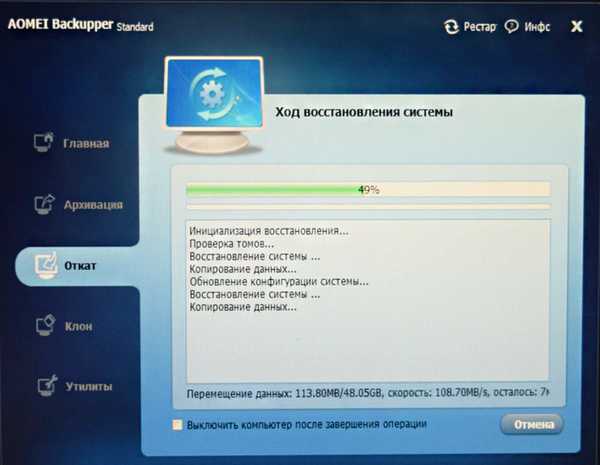
Setelah beberapa menit, komputer akan secara otomatis restart
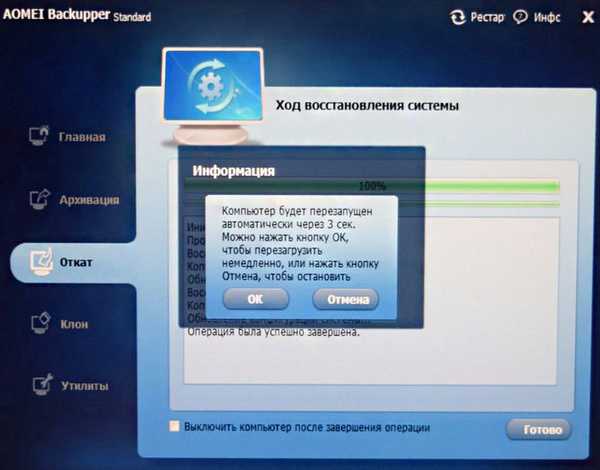
Dan memuat dikembalikan dari cadangan Windows 8.1.
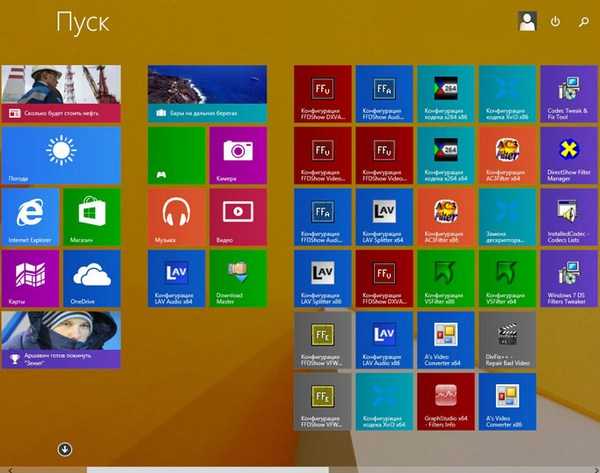
Baca di artikel berikutnya "Cara membuat disk pemulihan boot darurat di AOMEI Backupper Standard dan memulihkan sistem operasi dari cadangan jika tidak boot".
Tag ke artikel: Backup AOMEI Backupper











